Mientras que las opciones de terceros se requiere para llevar deslice o se deslizan escribiendo a iPhone en el pasado, como de iOS 13, pase el dedo escribir es ahora una característica por defecto con iOS de Apple teclado.
Actualización de 9/19/19:
Ahora que iOS 13 ha llegado, no hay necesidad de un teclado de terceros para traer pase a escribir para tu iPhone. Después de actualizar a iOS 13 de la QuickPath es automáticamente listo para usar.
Pase de mensajes de texto ha sido de alrededor durante bastante tiempo, pero Apple todavía no lo ofrecen con su teclado por defecto en iOS 12. Además de ser capaz de escribir con la mayor velocidad, pase el dedo de escribir es realmente útil para una mano de escribir y enviar mensajes de texto.
si bien hay una variedad de opciones de terceros en el mercado, dos de los más populares para ofrecer pase escribiendo son Google Gboard y el de Microsoft propiedad SwiftKey.
Cómo el dedo de escribir en el iPhone
- Después de actualizar a iOS 13 deslizar el dedo sobre el teclado en un movimiento fluido, el tipo, también puede escribir normalmente en cualquier momento
- Si por alguna razón usted desea una temática teclado o si desea utilizar una opción de terceros que admite la pase escribiendo, descargar uno de la App Store
- Siguiente Configuración, pase el dedo hacia abajo si es necesario y pulse sobre Teclado
- Toque Teclados en la parte superior y, a continuación, seleccione Añadir Nuevo Teclado…
- Ahora toca el teclado en la lista de abajo que usted acaba de descargar

Ahora Gboard, o cualquiera que sea el teclado de terceros que usted haya decidido sobre lo que se mostrará en la lista de activos de los teclados y está listo para usar.
Privacidad
Usted puede tocar Gboard y activar/desactivar acceso completo. Como se muestra a continuación en la imagen de la izquierda, y el teclado de terceros tendrán acceso a lo que usted escriba, pero girando el interruptor de apagado para Permitir Acceso Completo significa que terceras partes serán ruptura de Apple términos y condiciones si reciben o transmiten la información.
Desde la privacidad y comodidad de la perspectiva, el uso de Apple QuickPath pase el dedo del teclado en iOS 13 es grande en que sus datos no se comparten con terceros y no perder el dictado botón en la esquina inferior derecha.

el uso De un teclado de terceros con deslizamiento/glide funcionalidad, toque en el icono en forma de globo en la esquina inferior izquierda hasta que vea el teclado de terceros instalado.
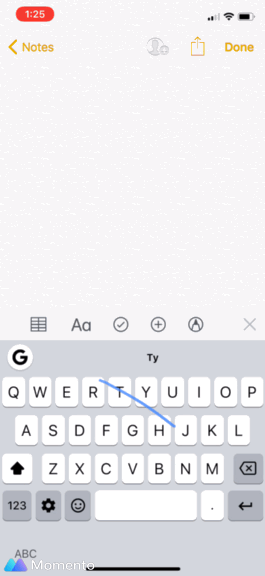
Para obtener más ayuda para obtener el máximo provecho de sus dispositivos de Apple, echa un vistazo a nuestra guía así como los artículos siguientes:
- iPhone: Cómo recuperar eliminado recientemente fotos
- iPhone: Cómo borrar todas las fotos
- Apple Watch: Cómo habilitar el Ritmo Cardiaco Elevado de notificaciones
- Apple Watch: Cómo cambiar las bandas
- Apple Watch: ¿Cómo a la par con los nuevos iPhone
- iPhone: Cómo bloquear textos
- Cómo personalizar el iPhone a los ajustes de la cámara para una experiencia más suave
- Cómo manejar la Cara de IDENTIFICACIÓN de acceso para aplicaciones específicas
- Cómo deshabilitar Sugerido y Aplicaciones Recientes en el iPad en iOS 11
- Cómo grabar llamadas en el iPhone
Echa un vistazo 9to5Mac en YouTube por más de Apple noticias:
Echa un vistazo 9to5Mac en YouTube por más de Apple noticias:

